
Hvis Nintendo Switch konsollen kjører system 11.0.0 eller høyere, kan du nå trådløst overføre opptil 10 skjermbilder og en video om gangen til en smarttelefon eller et nettbrett med en [1. 3] QR kode . Her er hvordan det fungerer, og hvordan du setter det opp.
Hvordan virker det?
Når du deler skjermbilder eller videoer fra din Bytt til en smart enhet via en QR-kode, Switch skaper først sin egen lokale Wi-Fi-tilgangspunkt. Så, det aksjer hvordan du kan koble til den med telefonen via en QR-kode. Når mottatt, smarttelefonen kobles midlertidig til Switch lokale Wi-Fi-nettverk.
Deretter gir Switch deg med en annen QR-kode. Dette gir telefonen adressen til den midlertidige webserveren i Switch med lenker til skjermbilder og videoer du har delt. Derfra kan du laste ned bilder eller videoer til telefonen.
Når du er ferdig, forsvinner Switch Wi-Fi-nettverk og smart enheten kobler til den vanlige Wi-Fi-tilgangspunkt automatisk. Det er ganske rart, men det fungerer med iPhone, Android-telefoner, iPads, Kindle Fires, eller andre mobile enheter.
I SLEKT: [1. 3] QR-koder Forklart: Hvorfor du ser disse Square Barcodes Overalt
Hvordan lokalt Del Switch Skjermbilder og videoer via QR-kode
Å dele media fra din Switch, vil du først ønsker å sørge for at det kjører system 11.0.0 eller senere. Hvis det er, åpne “Systeminnstillinger”, navigere til “System” og velg deretter “System Update”.
I SLEKT: Slik oppdaterer du Nintendo-bryteren
Deretter på menyen Hjem, velger Album ikonet (sirkelen med et rektangulært bilde av noen buede, Mario-stil åser).
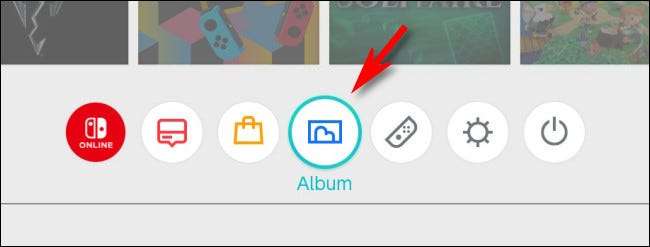
Finn og velg bildet eller videoen du vil dele med smarttelefonen, og trykk deretter på A for å åpne “Deling og redigering.”
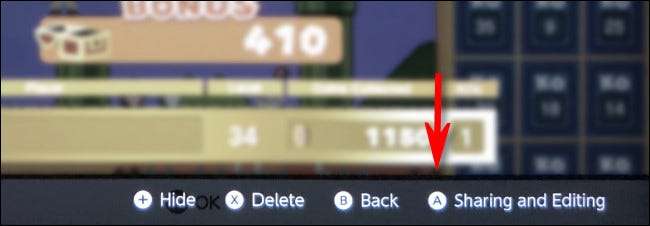
I “Deling og redigering” sidebar, velg “Send til Smartphone.”

En pop-up vises som spør om du ønsker å dele “Only One” eller om du heller vil “Send en Batch”. Batch alternativet vil sende maksimalt 10 bilder og en video om gangen, og du kan velge dem i en praktisk miniatyr grensesnitt.
For vårt eksempel, skjønt, vil vi velge “Only One.”
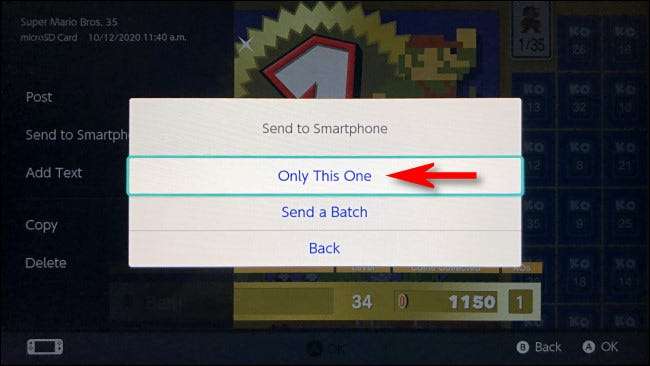
vil vises på “Send til Smartphone” skjerm som inneholder en QR-kode. På smarttelefonen eller nettbrettet, åpner Kamera-appen og skanne QR-koden. Vi bruker en iPhone, men dette fungerer også med iPads og Android-enheter som kan skanne QR-koder.
I SLEKT: Hvordan Scan QR-koder på en Android-telefon

Etter skanning koden trykker du på “Bli med” i systemstatusfeltet spør om du ønsker å delta i Switch lokale Wi-Fi-nettverk. Den vil ha et navn som “switch_8057C0001.” Det ser litt skummelt, men ikke bekymre deg, du har kommet bare koble til din lokale Slå enheten.
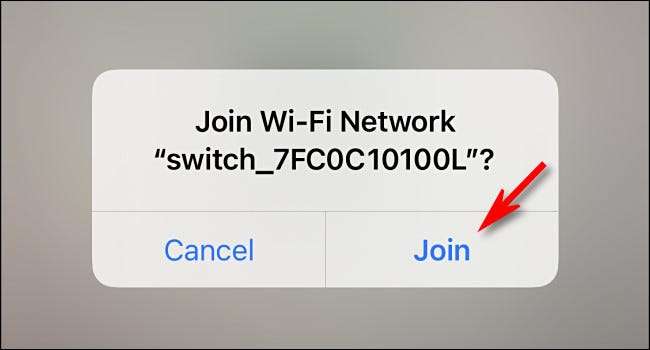
Etter smart enhet kobles, vil en annen QR-kode vises på Switch.
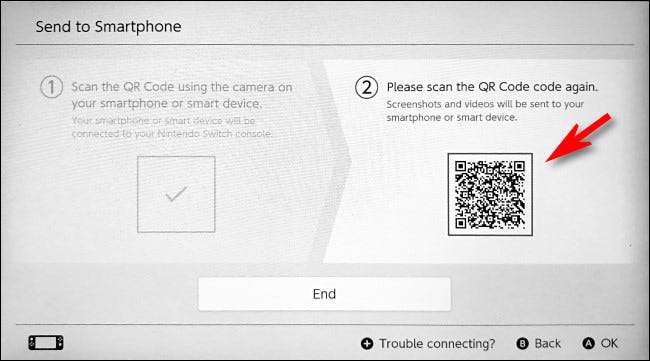
Skanne den med smart enhet, og klikk på koblingen i meldingen som vises for å åpne den i en nettleser.
Du vil da se en nettside som inneholder et miniatyrbilde av bildet du valgte å dele. Hvis du valgte å dele en gruppe med bilder, vil de alle vises på denne siden som miniatyrbilder.
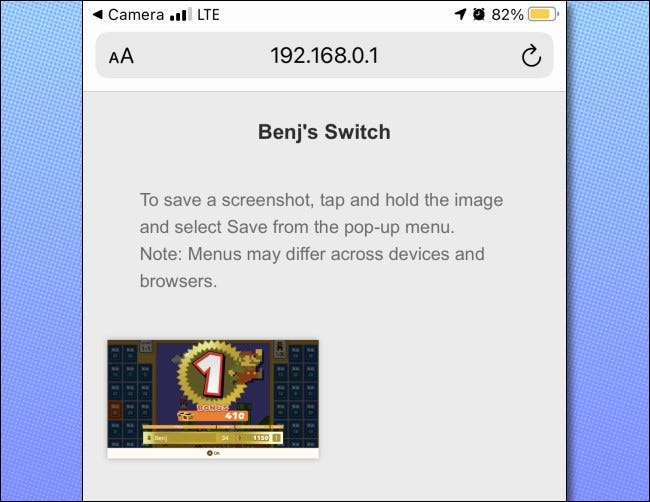
Derfra kan du lagre hvert bilde eller video til enheten. For å gjøre dette på en iPhone, bare hold fingeren på et bilde for en stund, og trykk deretter på “Legg til bilder” i menyen som dukker opp.
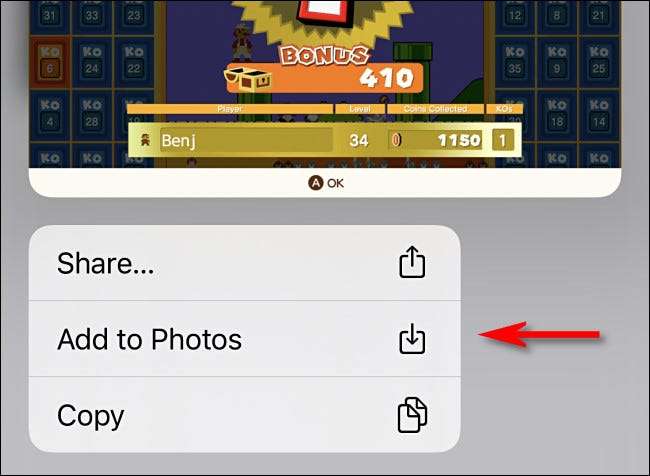
Etter det, gå tilbake til din Switch og trykk “End”.
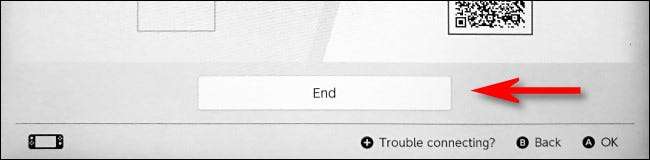
Dette lukker Wi-Fi-tilkobling, og kort tid etter, bør smarttelefonen automatisk koble til sin foretrukne Wi-Fi-tilgangspunkt. Hvis den ikke gjør det, må du gå til innstillinger på enheten din, og koble manuelt.
Hvis du noen gang trenger å overføre flere Switch skjermbilder i fremtiden, kan du også flytte dem til en PC eller Mac med et microSD-kort eller USB-kabel.
I SLEKT: Slik overfører du skjermbilder fra en Nintendo-bryter til en datamaskin







